記事内で紹介する商品を購入することで、当サイトに売り上げの一部が還元されることがあります。
自宅でWi-Fiのつながりが悪い場所があるのが数年来の課題でしたが、Deco X20のメッシュWi-Fiによって家中どこでも快適にネットができるようになりました!我が家のWi-Fi環境や、何をして、どれぐらい改善したのかなど、詳しくお伝えします。
- メッシュWi-Fi化で家中どこでも快適にネットできる
- 小型でどこにでも設置しやすく、台数を増やして接続範囲を拡張できる
- アプリが優秀で設定が簡単(説明書はまったく読まなくても大丈夫だった)
- アプリが多機能で設定・管理がスマホだけでできる
- SSID(接続先)を1つに集約できる
- LANケーブルの差込口が実質1つしか使えない
Table of Contents
仕事場のネットは高速だが、他の部屋は全然だめだった
一戸建ての自宅は築45年以上と結構な年数が経っていますが、おそらく当時としては珍しい鉄筋コンクリート。外壁には一筋のひび割れもなく、基礎もしっかりしているようです。
2階の角部屋が仕事場で、回線はそちらに引き込んでルータを設置(A地点)。Nuro光の1Gbpsは爆速で、仕事場のネットにはなんの問題もありませんが、他の場所(B〜D地点)は劇遅。
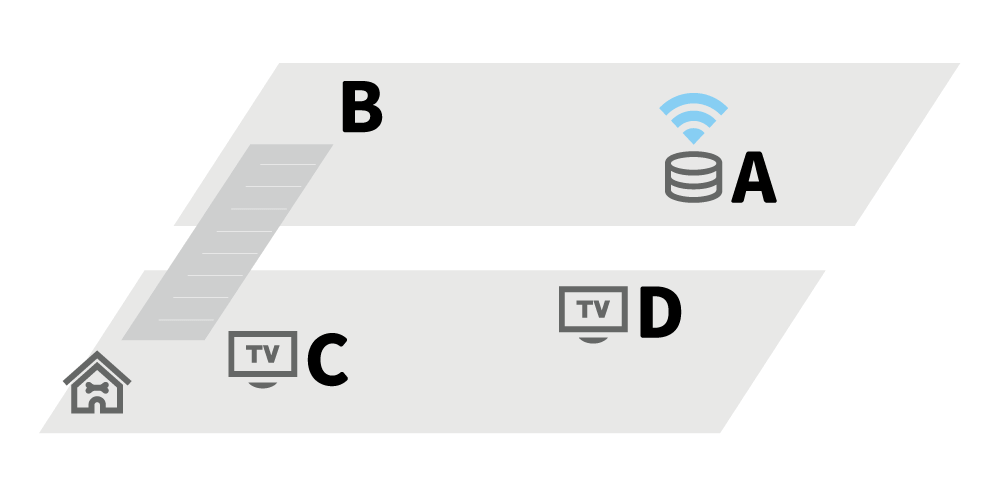
C、D地点のテレビに取り付けたFire TV Stickでは、NetflixやYouTubeは見られますが、Huluは視聴不可。またiPhoneでネット検索しようと思っても、まともにつながりません。インターネット速度テストをしようにも、つながらないために計測不能。
夫婦ともラップトップがメインなのに、仕事部屋以外ではネットがつながらず仕事ができないという残念さ。これまで何度かWi-Fi環境の改善を試みるも、失敗に終わっていました。
Wi-Fi中継機も最新のルータも機能しなかった
Wi-Fiの範囲を広げるWi-Fi中継機なるものがあることを知り、2018年12月に購入。コンセントがあり、弱い電波ながら一応Wi-Fiの届くB地点に設置するも、中継機の目の前でも速度が遅いという状況で、まったく使いものになりませんでした。
昨年、2021年3月には、バッファローのWSR-3200AX4SというWi-Fi6対応のルータを購入。高速で遠くまで届くことが売りだし、WPA3対応でセキュリティ的にもよいということで期待したものの、1階(C、D地点)のWi-Fi環境は改善されず。家の構造上、改善は難しいのではないかと半ばあきらめの気持ちでした。
ちなみにWSR-3200AX4S導入後、SSID(接続先)が4つに増えるという面倒な自体に。4つのSSIDには、次のような特徴があります。
- A-4CD0-WPA3 高速・高セキュリティ
- A-4CD0 高速・低セキュリティ
- G-4CD0-WPA3 低速・高セキュリティ
- G-4CD0 低速・低セキュリティ
A(5GHz)は高速だけど、電波を遠くに飛ばせません。G(2.4GHz)は低速だけど、電波を遠くに飛ばせます。WPA3は対応している機器は安全性が高まるけど、非対応機器は接続できません。あらゆる状況や機器に対応するために4つのSSIDが用意されているのはよいのだけど…
我が家では、1階に行くとAがつながらないためGにつながり、そのまま2階に行くとGのままでは遅すぎるのでAにつなぎ直さないといけないという超絶面倒なことになっていました。理屈はわかるけど、ユーザビリティが悪すぎ。しかし新たに導入したDeco X20はこれを見事に解決。この点は後ほど詳しく。
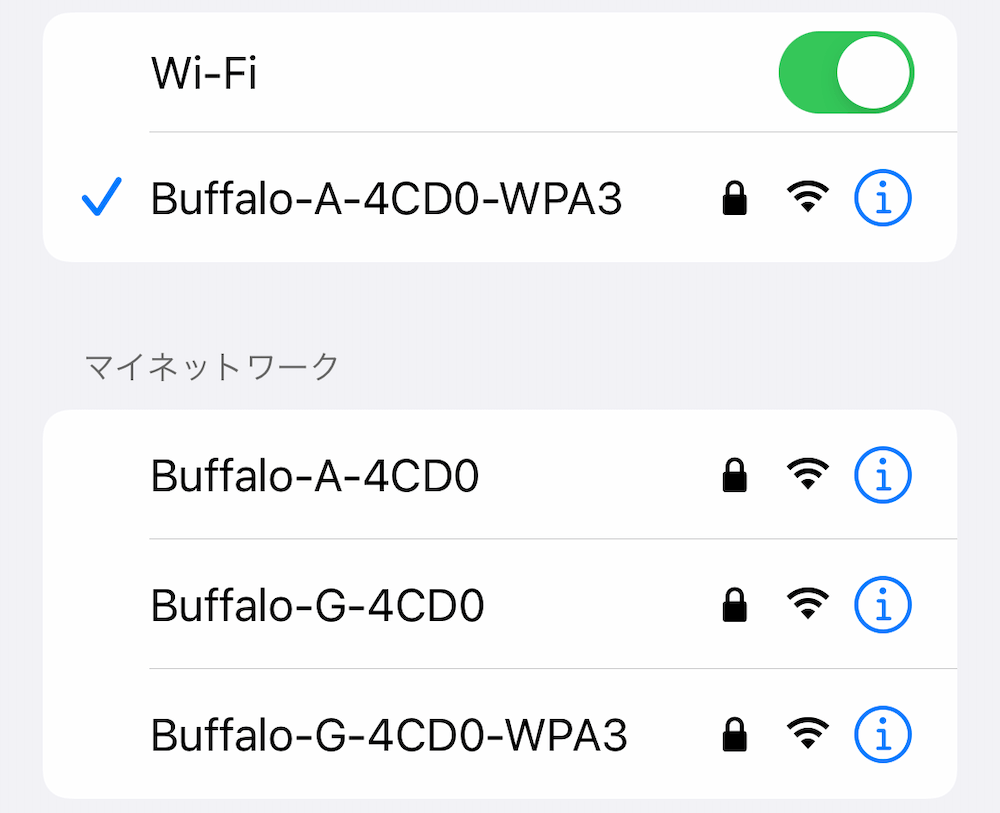
愛犬の見守りカメラ設置のため、Wi-Fi改善が不可避になった
我が家の愛犬は御年18歳の老犬ながら、これまで大きな怪我や病気もなく過ごしてきました。ところが最近、突然の体調不良により、急遽病院へ。幸い薬がよく効き、元来の丈夫さもあって回復は早かったものの、高齢犬ゆえまた同じようなことが起こる可能性は十分にあります。
すぐに不調に気が付けるように無線接続の見守りカメラを設置しようと考えたものの、そのためにはWi-Fi環境をどうにかしなくてはいけません。愛犬のため、再びWi-Fi改善に取り組むことになりました。
Wi-Fi中継機とは別物のメッシュWi-Fi
Wi-Fi環境を改善する「メッシュWi-Fi」については、ワードは知っていたものの技術的なことは知りませんでした。過去に導入に失敗したWi-Fi中継機と同じか似たようなものかと思っていましたが、調べたところ別物らしい。
Wi-Fi中継機は、その言葉通りWi-Fiを中継するもの。過去の失敗経験から察するに、そもそも中継地点まできちんとWi-Fiが届かなくては橋渡しがうまくできないんじゃないかと思います。
メッシュWi-Fiは、複数のメッシュWi-Fiルータが同じ機能を持ち、それぞれが接続してWi-Fiの範囲を広げるという仕組み。1台のメインルータに負荷が集中せず、複数のメッシュWi-Fiルータに負荷分散できるというメリットもあります。中継機の場合はWi-Fiの範囲を広げられる点では同様ですが、メインルータの負荷分散はできません。
メッシュWi-Fiルータは、Wi-Fi中継機とは技術的に別物だということはわかったものの、実際のところ、うちのWi-Fi環境は改善できるのかが当然ながら一番気になるところ。こればっかりは使ってみないとわからないし、愛犬のことで頭がいっぱいだったので、とにかくメッシュWi-Fi導入を急ぎました。
ネットの評判がよかったtp-link Deco X20を購入
メッシュWi-Fi導入に際して、検討期間は一晩。ネットでささっと情報収集したのみですが、tp-linkが実績もあるらしく、評判もよい。同社のメッシュWi-Fiルータの中で、我が家の環境や希望に合うDeco X20を選びました。
- Wi-Fi6対応(高速)
- 2.4GHz(575Mbps)・5GHz(1200Mbps)両対応
- WPA3対応(高セキュリティ)
シンプルな構成のDeco X20、アプリで簡単設定
愛犬を病院に連れていった翌日にAmazonで注文し、2日後にDeco X20が届きました。

中身はシンプルな構成。パッケージを開くと、下側には機器の設定方法が書かれていて、アプリのダウンロードリンク(QRコード)もあります。ここの説明とアプリの案内だけで設定ができたので、説明書は一度も見ていません。それぐらい簡単だったけど、あとでちらっと見てみようかな(笑)

箱の中身は、本体と電源ケーブル、LANケーブル、そして説明書類。2台のメッシュWi-Fiルータに親子関係はなく、どちらも同じものです。

背面は2つのLANポートと電源ケーブル差込口というシンプルさ。まったく迷わせる要素がありません。

機器を確認したところで製品パッケージのQRコードから専用アプリをダウンロードして設定開始。アプリを利用するためにログインが必要ですが、私は初めてだったため、まずはメールアドレスとパスワードを登録。iPhoneの場合はローカルネットワーク権限の設定なるものが必要でしたが、手間がかかるのはこれぐらいで、あとはアプリの指示に従って機器の接続やソフトウェアの設定を行っていくだけ。
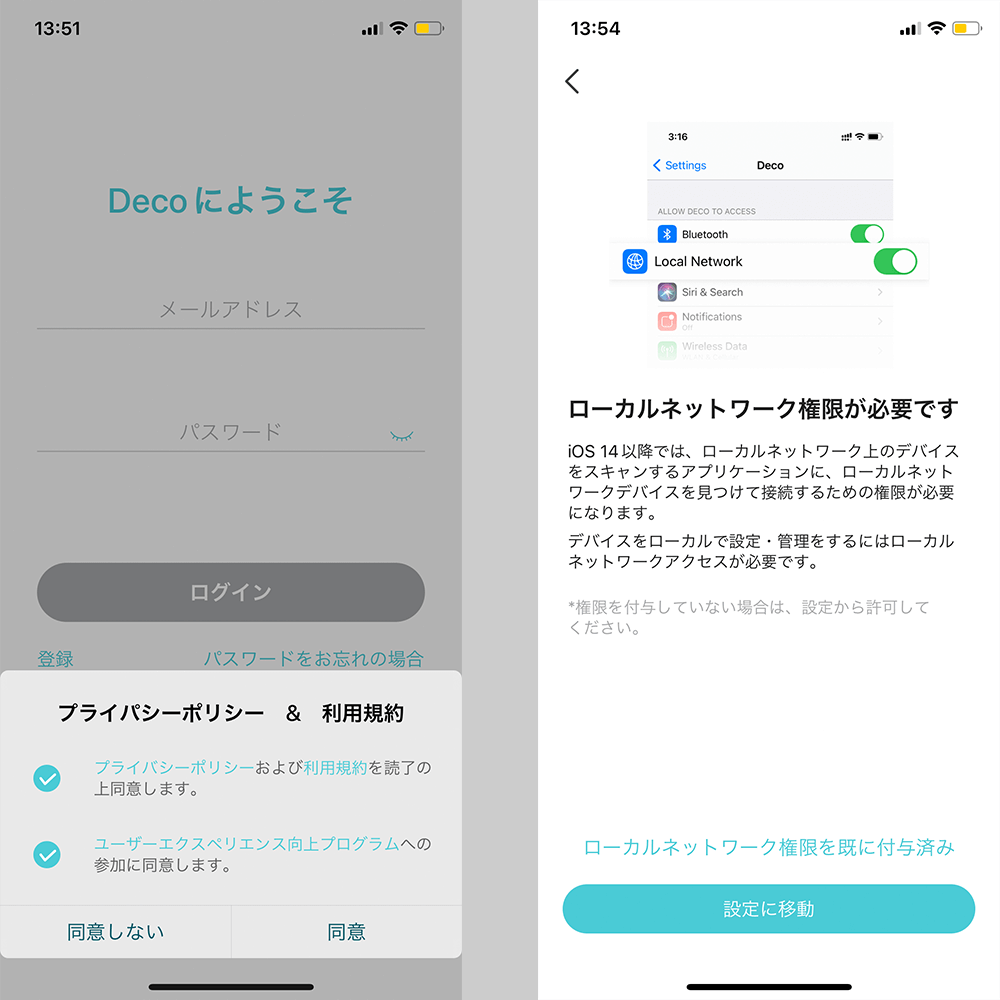
何をすればよいかが、わかりやすいイラストと文章で示されるので、それに従って機器の接続やアプリの設定を行っていくだけで大丈夫。ルータの設定は小難しい印象がありますが、Deco X20はアプリの出来が素晴らしく、迷うことがありません。あっさりと機器の設置・設定が終わったら、いよいよ速度の確認です。ドキドキ。
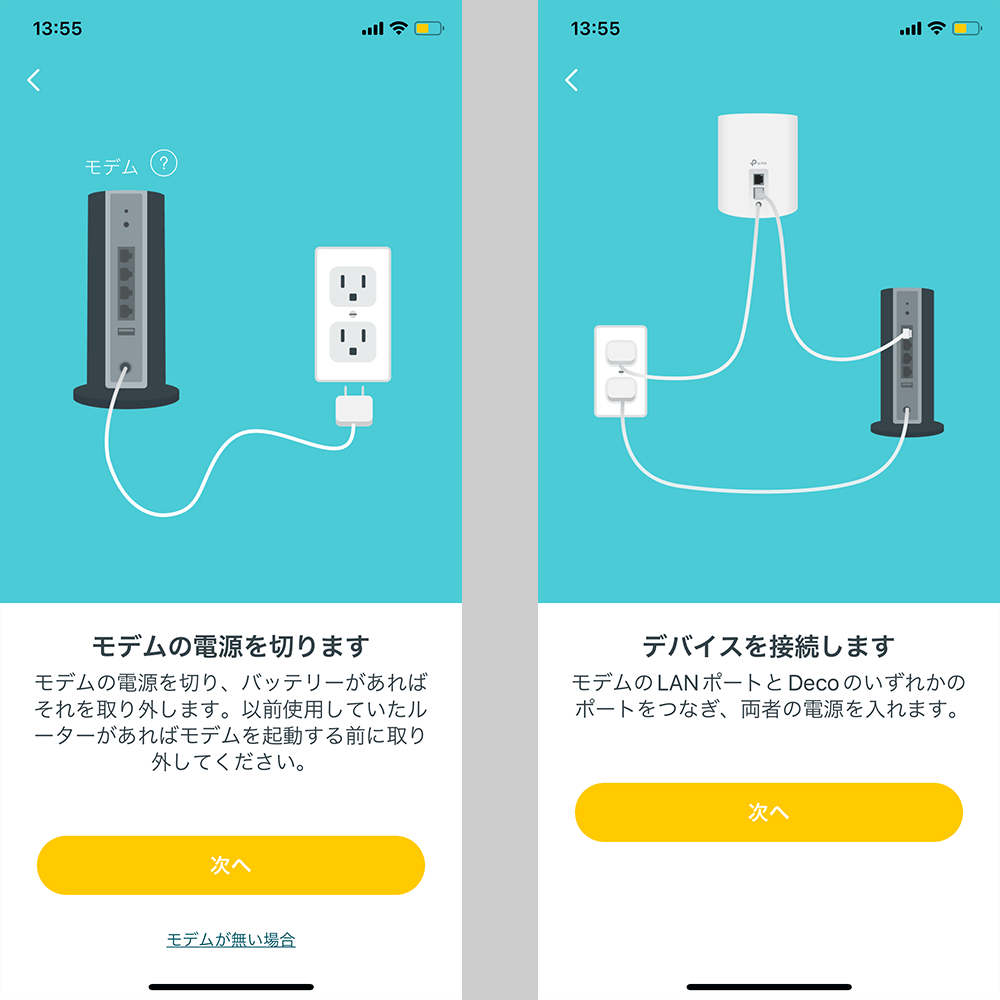
Deco X20 1台だけで1階のネットがつながりやすく、接続先も1つになった!
1台目のDeco X20は、元のルータと同じく2階のA地点に設置。2台目を設置する前に、これまでネットが使いものにならなかった1階のD地点で接続テスト。すると、なんということでしょう!すでにこの時点でつながりがよい!D地点は、スマホでブラウザ接続すらまともにできなかったのに!
とはいえ、さすがに1台だけで高速ということはなく、まったく使えなかったWi-Fiが使えるようになったという程度。インターネット速度のサイトで計測すると10〜20Mbpsぐらいでした。それでも大きな進歩ですけど。
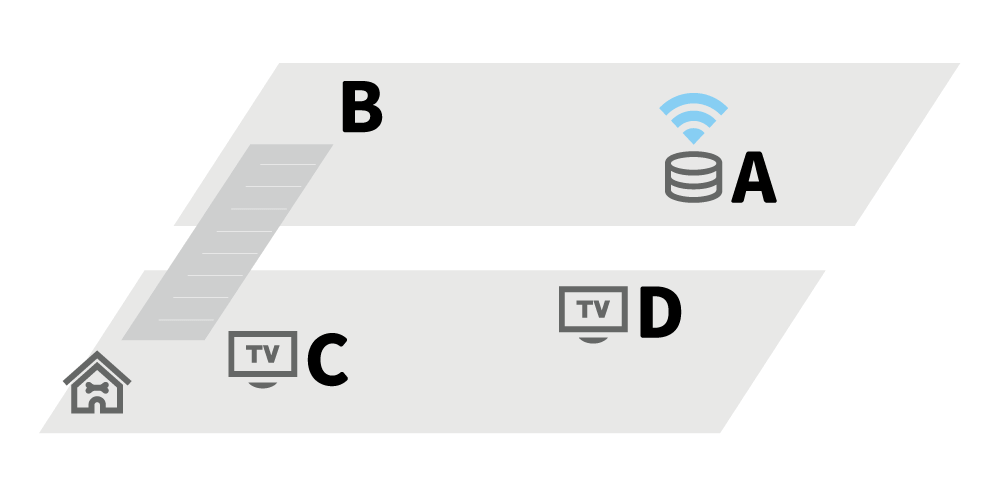
地味に嬉しいのが、接続先(SSID)が1つにできたこと。元のルータと同じく、Wi-Fiは2.4GHzと5GHzに対応していますが、接続先は1つに集約されており複数にわかれていません。これで以前のように手動で再接続しなくてはいけないということがなくなりました。接続先は自由に名前を付けることができ、2.4GHz、5GHzのネットワークは、アプリで利用するかどうかを設定できます。
D地点にX20を置いたら1階でもネットが高速化!
2台目のDeco X20は、最初はB地点、次にC地点に設置してみました。1台目の設置場所(A地点)の近くに置く必要があると思ったからです。しかしB、C地点にX20を置いても、D地点の接続は高速化しません。これだったら1台だけでよかったかな…と思いつつ、駄目元でD地点に移してみたところWi-Fiが爆速化!100〜150Mbpsぐらいは速度が出るようになりました。
これまでもっともWi-FiがつながりにくかったD地点にX20を置いたとしても、接続速度を引き上げることは無理だろうと勝手に思い込んでいましたが、予想を覆し、高速化に成功。メッシュWi-Fiの威力を思い知りました。
Deco X20アプリの高機能・簡単操作が素晴らしすぎる
Deco X20の使用開始後、まずテンションが上ったのが接続機器をアプリで確認できるところ。各機器の名前やアイコンは設定可能。わかりやすい名前に変えておけば、何が接続されているか一目瞭然。万が一に知らない機器の接続があったときは、ブラックリスト登録すればアクセスを禁止できます。こんなに使いやすく、ユーザーフレンドリーなルータアプリは初めてで感動するレベル。アンチウイルスも標準搭載です。
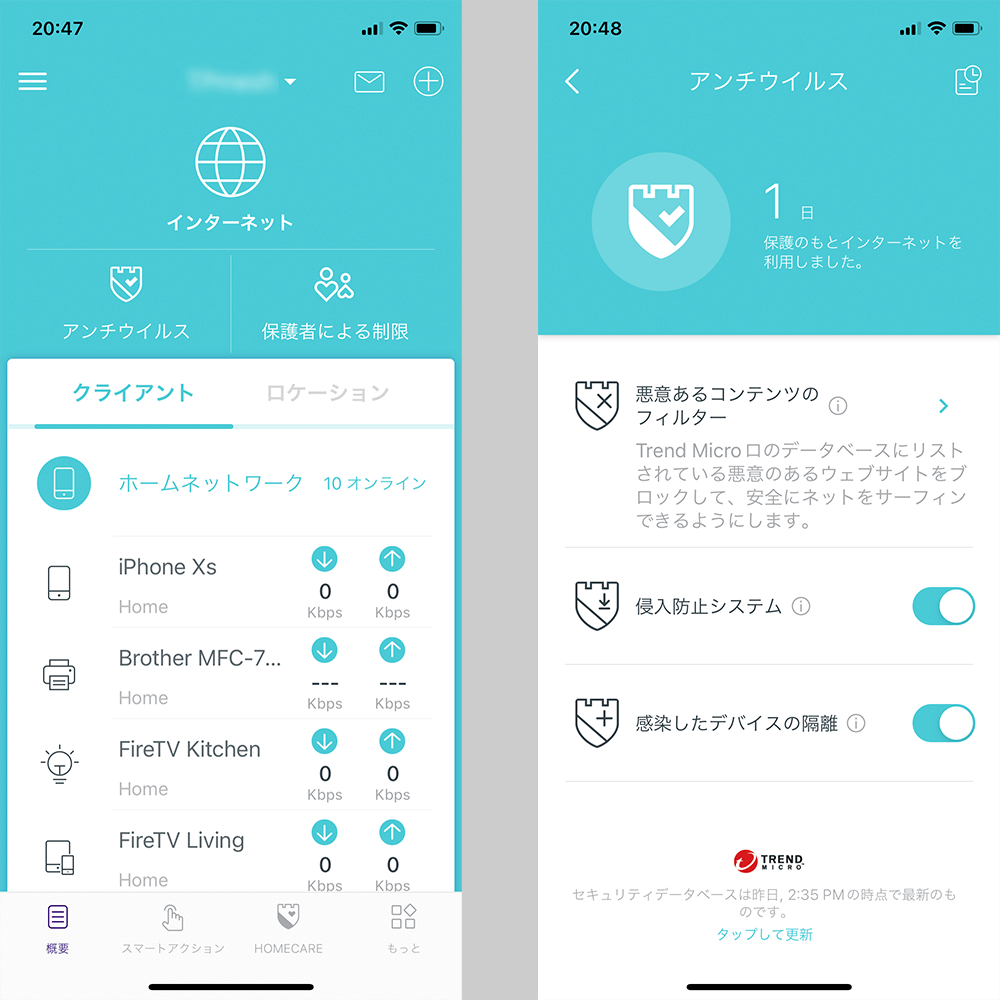
他にも様々な設定がありますが、とにかくすべてが簡単でわかりやすいのが特徴。画面右側は、Wi-Fi設定の中にあるセキュリティの選択画面。自身でセキュリティレベルを決められます。
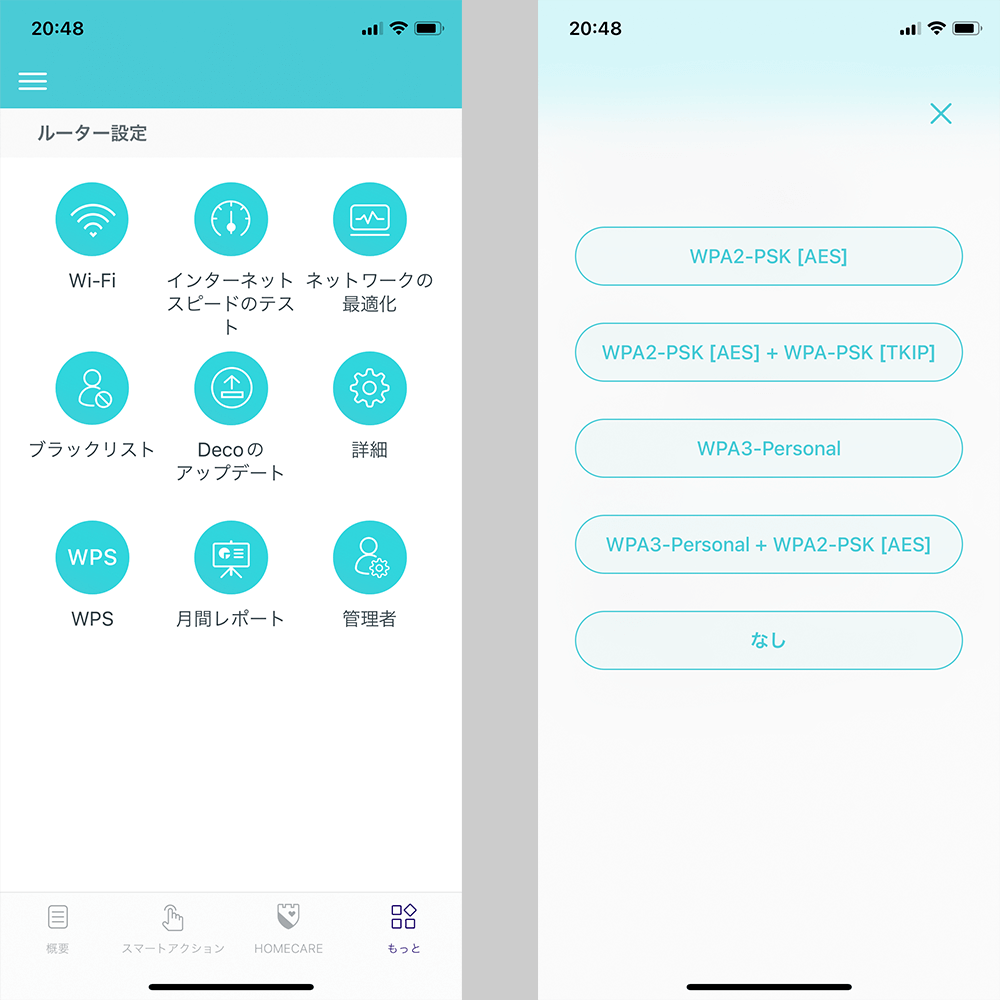
ネットワークの最適化も「最適化」ボタンをワンタップするだけで完了。様々な機能が、使いやすくまとまっています。どれだけ多機能な機器だったとしても、ユーザーが理解できなければ使ってもらえません。そうならないように考え抜いて作られたアプリなのではないかと思います。本当に素晴らしいです。
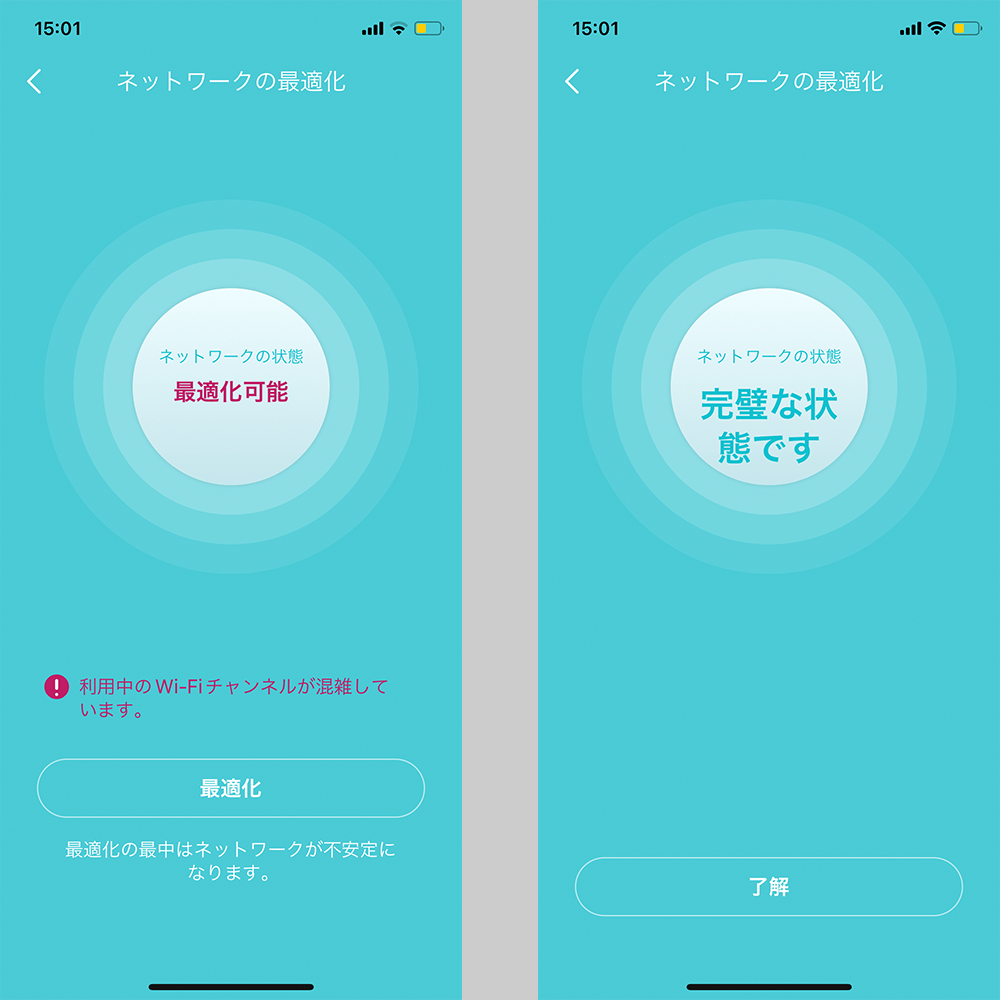
非常に優秀なアプリですが、インターネット速度テスト機能は何度やり直しても結果が不正確で、実際よりも何十倍も高速な計測結果が出ていました。ただ計測用サーバを自身で選べるので、選択先によって精度が上がるかもしれません。
Deco X20、唯一の残念ポイントはLANポートの少なさ
Wi-Fi高速化に特化した機器と考えると致し方ないことではありますが、X20はLANポートが2つしかありません。

1つはNuro光ルータとの接続に使うため、自由なのは実質1ポートだけ。Windowsデスクトップとレーザープリンタが有線LAN接続になっているため、あと1ポート足りません。小型のスイッチングハブを持っていたので、そちらで対応しました。
まあメッシュWi-Fiルータなので、有線LANポートが少ないのはしょうがないですね。
Deco X20はユーザーフレンドリーで完成度の高いメッシュWi-Fiルータ
ということで、Deco X20はアプリも含めて機器としての完成度が非常に高いメッシュWi-Fiルータであると実感。検討後、すぐに購入したために他の選択肢は正直よくわかりません。しかしネットの評判通り、tp-link Deco X20は素晴らしい製品でした。即買いで大当たりという感じで大満足です。
一戸建てや複数の部屋のあるマンションなどで、Wi-Fiが遅い場所があるような場合は、メッシュWi-Fiルータで改善される場合が多いのではないでしょうか。今回、非常によい結果となったため、機器選びで迷ったらtp-linkの製品を推します。私はX20で十分でしたが、もっと上位機種もあるし、場合によってはX20でもオーバースペックということもありえるので、気になったらtp-linkのメッシュWi-Fi製品ページで比較してみてくださいね。
いや〜今回は本当によい買いものだった。快適・満足!
X20導入から約2ヶ月経過した2022年3月20日、ネットの速度が遅いと感じ、計測したところ、ADSL並みに速度が低下していました。うちはNuro光の12Gbpsなので、有線なら800Mbps以上、Wi-Fiでもそこそこ新しい機器なら400〜500Mbpsは出るはず。しかし有線で計測しても下りが15〜20Mbpsというありえない低速。調べたところ、X20の動作モードを「ルーター(既定)」から、「ブリッジモード」に切り替えなければいけないらしいことがわかり、そのように設定したところ本来の速度に戻りました。なおブリッジモードにすると、HOMECAREなど幾つかの機能は使えません。
X20は非常に簡単に設定できますが、規定の設定では本来の性能を発揮できない場合があることがわかったのでした。ネットワーク周りは難しいですね。できればHOMECAREや接続アラートなどは使いたいので、ルーターモードで使いたいところなんですが。メーカーに聞いてみようかな。
↓
上記の追記翌日、これまで接続できていた無線接続化したプリンタが使えなくなり、設定をルーターモードに戻しました。しかしネットは速いまま。どうやらネットが爆速化した理由はブリッジモードではなく、X20を再起動したからのようです。う〜ん、難しい…
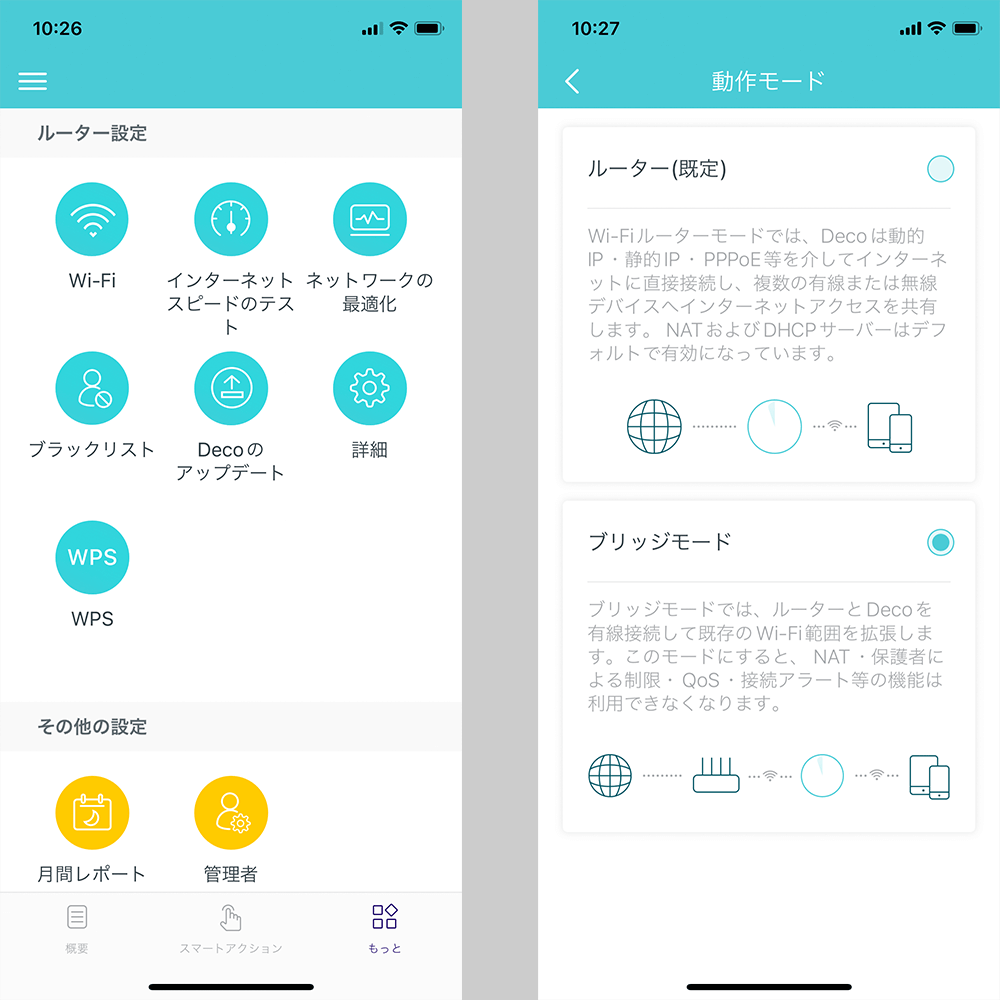






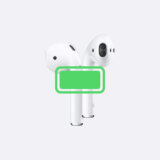

[…] 古い2階建てのおうちに住んでいますが、1階にWi-Fiが届かないことが長年の悩みどころでした。しかし、どうしても1階でWi-Fiを使えるようにしなくてはいけなくなり、TP-LinkのメッシュWi-Fiルータを導入したところ…つながる!つながるぞ!ということで1階でもサクサクになりました。詳しいことは個人ブログに書いたので、ご興味があればご覧ください。 […]